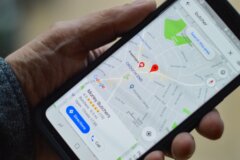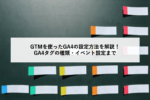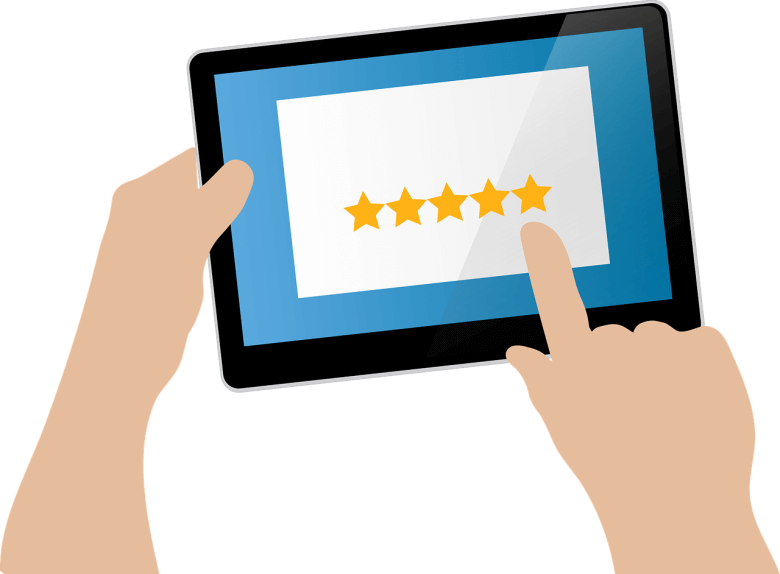Googleサーチコンソールの使い方とは? | 設定・活用ポイントを解説
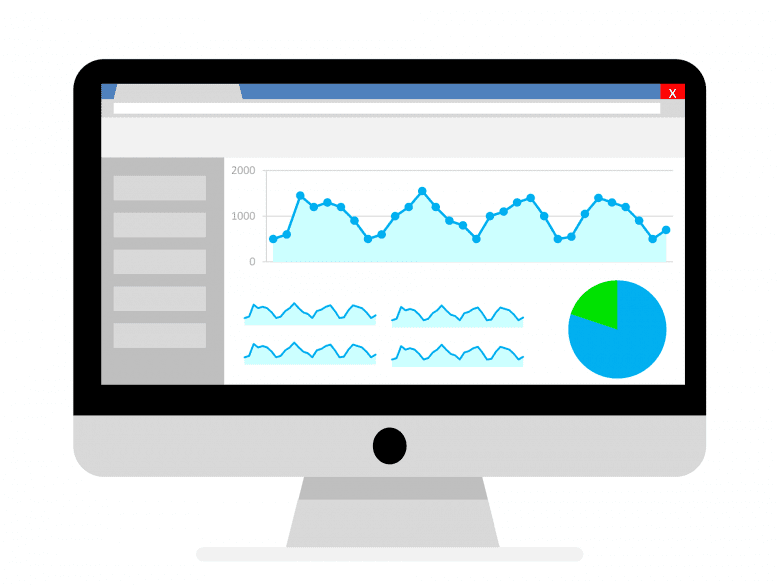
「Googleサーチコンソール」とは旧ウェブマスターツールが改名・機能向上されたもので、Googleが無料で提供するサイト解析ツールです。検索エンジンからみたサイト状態の良し悪しやクエリ分析などを解析し、改善を行うためのヒントを得ることができます。そのため、サイト管理者やSEO担当者、マーケティング担当者といったWEB運用に携わるすべての人が利用すべきツールと言えます。
まずはGoogleサーチコンソールの基本を確認し、1つずつ指標の意味を理解することが大切です。得られた情報から改善することでサイトに変化が訪れるでしょう。
この記事の目次
Googleサーチコンソールを導入する目的
Googleサーチコンソールを導入する主な目的は、Google検索であなたのサイトを上位表示させるSEOのヒントを得るためです。同じように、Googleが無料提供している「Googleアナリティクス」というものもありますが、サイト管理者はこの2つのツールをうまく使い分けていく必要があります。両者の役割の違いは、後ほど詳しくご説明いたします。
・検索クエリとは?4種類の検索クエリを読みといて最大活用しよう
Googleサーチコンソールでできること
Googleサーチコンソールには、検索結果のパフォーマンスやリンク状況の確認・クローラーへの発信・サイトの改善点の把握など、SEOには欠かせない機能が満載されています。
| 機能 | 概要 |
| 検索結果のパフォーマンス | ・検索キーワードやクリック数、表示回数などの確認 ・インデックス状況の確認 |
| リンク状況の把握 | ・被リンク元のURLやリンクされているページの確認 ・内部リンクされているページの確認 |
| クローラーへの発信 | ・更新したページへのクロールをリクエスト ・インデックス削除の申請・クロールの制御やURLの変更を申請 |
| サイトの改善点の把握 | ・表示が遅いページの確認 ・Googleからペナルティを受けていないかを把握 ・モバイルフレンドリーに未対応など各種エラーを把握 |
Googleサーチコンソールの機能
Googleサーチコンソールの機能は多岐に渡り、サイトの改善に大きく役立ちます。
驚きなのは、全て無料で利用できるというところ。
サイト運営・改善にGoogleサーチコンソールの存在がいかに有用か分かって頂けると思いますので、ぜひご覧ください。
検索パフォーマンス: 検索クエリ・キーワードを知る
サイトがどのような検索クエリ(検索キーワード)で表示され、どれくらいの検索結果に表示され、またそこからクリックされているのかを把握することができるのが「検索パフォーマンス」です。他にも、それぞれのキーワードでの順位も知ることができます。
この機能を利用して分析することで、思わぬキーワードで検索・クリックされていることに気づくことがあります。実際にユーザーがどのようなキーワードを検索し、興味を持って訪れているのかを理解することはサイト運営上とても重要です。
検索パフォーマンスには、「検索結果」と「Discover」の2つの指標があります。
Discoverについては、以下のページで詳しく解説しているので、併せてご覧ください。
・Google Discoverとは?対策手段やSEOの影響について解説
検索結果では、検索クエリ(検索キーワード)や合計クリック数・合計表示回数・過去の推移など、以下の指標を確認できます。
- 合計クリック数:ユーザーが検索結果をクリックしてサイトにアクセスした回数
- 合計表示回数:ユーザーの検索結果にサイトが表示された回数
- 平均CTR:検索結果への表示回数のうちクリックされた割合
- 平均掲載順位:検索結果に表示された際でのサイトの掲載順位の平均値掲載順位
サイト全体の検索結果だけでなく個別ページのデータも確認できるので、SEOを進めるうえで必ず確認したい項目です。
個別ページの検索パフォーマンスを確認するには、Googleサーチコンソールにログインして、検索パフォーマンスをクリックします。
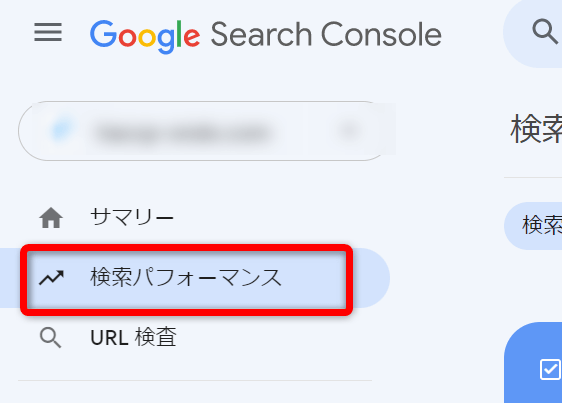
検索パフォーマンスが表示されたら、「ページ」のタブをクリックすれば個別ページの結果が表示されます。
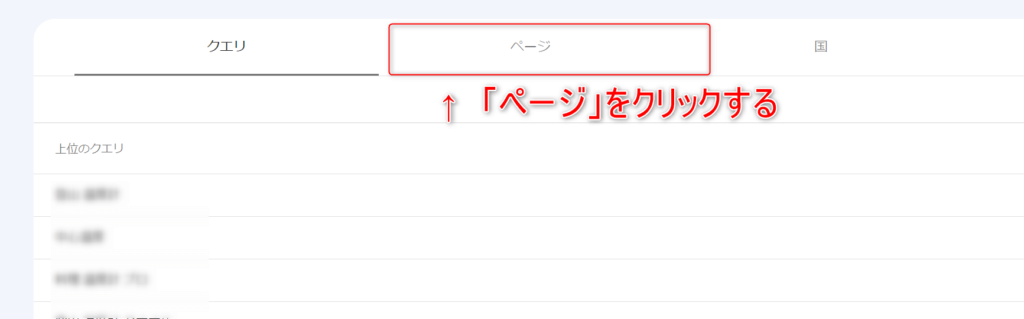
右側に表示されている三本線のアイコンをクリックすると、「上位のクエリ」「クリック数」「表示回数」でフィルタをかけられます。
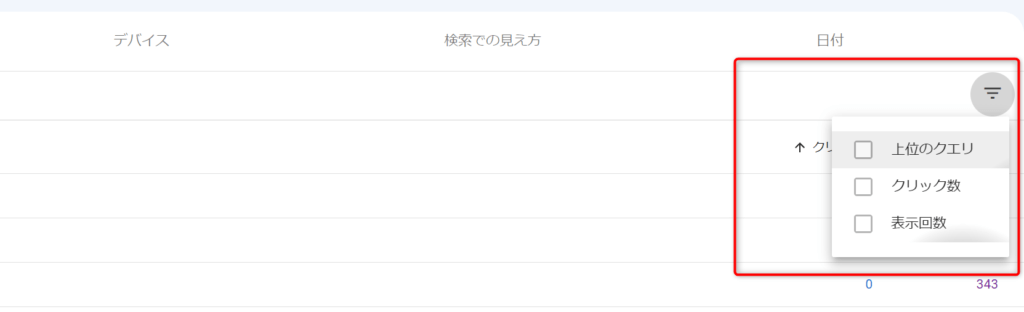
URL検査: インデックスの状況を確認する①
サイトが検索結果で上位表示されるためには、サイトのデータがクローラーに認識され、検索エンジンのデータベース(インデクサ)に登録される必要があります。このデータベースへの登録(検索結果への表示)が「インデックス」というものです。
自社のサイトが正しくインデックスされないと検索結果に上位表示されることはありません。そのため、インデックスされるようGoogleに働きかけなければなりません。
「URL検査」では特定のページに対して、
・クローラーが訪れた最終日の情報
・インデックスの状況確認
などを確認することができ、そのページががGoogleにどのように認識されているのかを把握することができます。インデックス登録されていないと分かれば、「インデックス登録をリクエスト」というリンクからインデックス登録を申請しましょう。
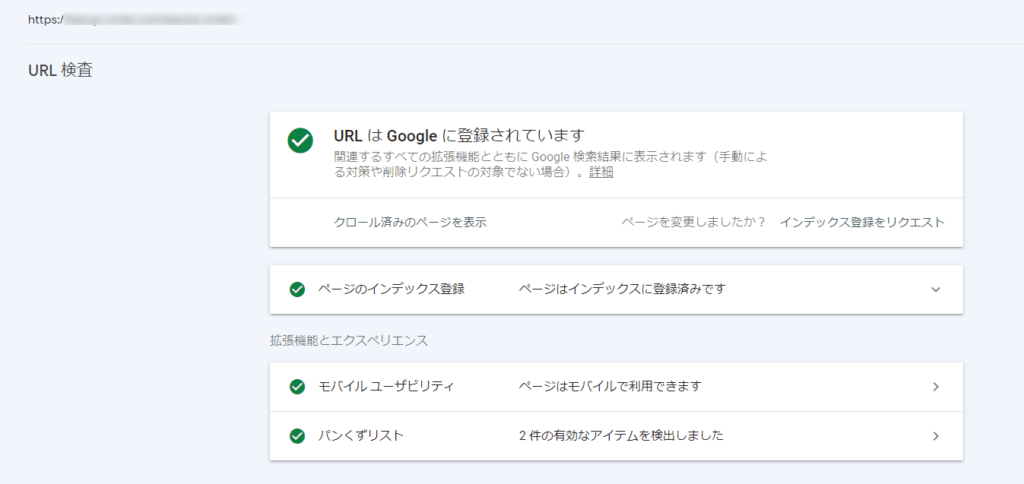
カバレッジ: インデックスの状態を確認する②
上記でも触れたように、データベースへの登録であるインデックスが成されていないと、当然検索してもページが表示されることはありません。
「カバレッジ」ではサイト全体を通して、
・インデックスされているページ、されていないページ
・インデックスされない原因と対処法
などを確認することができます。
サイトマップ:Googleにサイト情報を送る
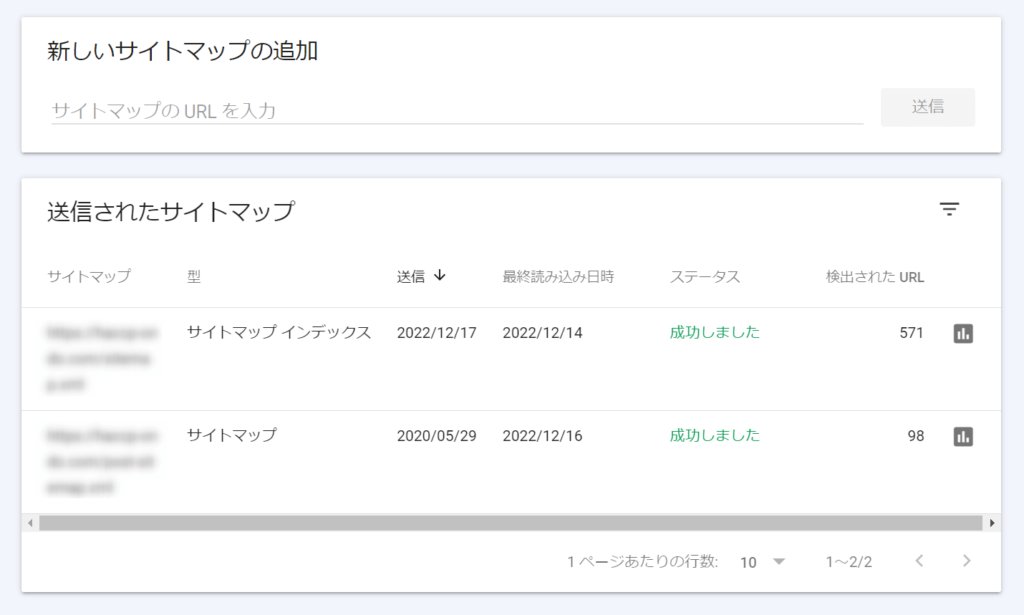
Googleの検索エンジンは、先ほども登場した「クローラー」と呼ばれる巡回ロボットによって、WEB上のコンテンツを取得していきます。これによって検索エンジンはサイトを認識し、検索結果に表示されるようになるのです。
巡回ロボットはサイト内にあるリンクを辿ってコンテンツを取得していくのですが、URLや最終更新日、更新頻度などを記述した「XMLサイトマップ」を作成することでインデックスの処理時間を短縮することができるようになります。クローラー対策として非常に重要となってきますので、しっかり活用していきましょう。
XMLサイトマップについては下記のページで詳しくご説明していますので作成方法や登録の仕方など知りたい方はご参照ください。
XMLサイトマップを送信・サーチコンソールにサイトマップを登録する方法
リンク
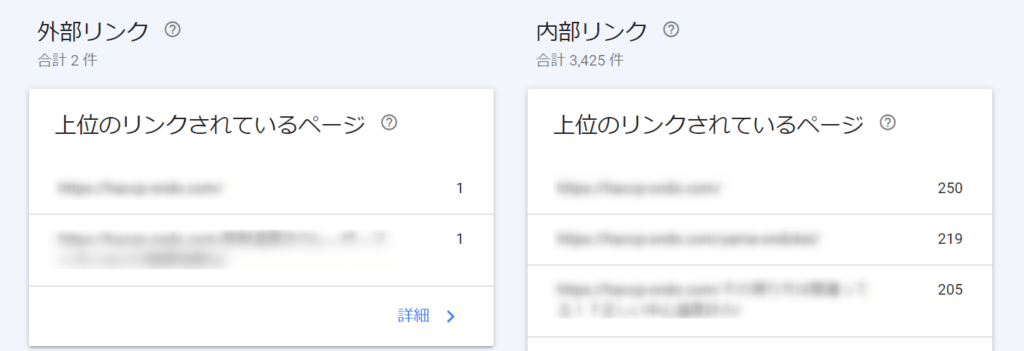
「リンク」では、被リンクや内部リンクの数を確認可能です。
SEOにおいて被リンクは重要な項目であり、良質なサイトからの被リンクが多いとドメインパワーが強くなるといわれてます。
また、内部リンクを適切に設置すると、サイト内をクローラーが巡回しやすくなるだけでなく、ユーザーにとっても見やすいサイトとなります。
Googleサーチコンソールでは被リンクや内部リンクの数だけではなく、リンク元のURLやリンク元のテキストも表示されます。
もしも、検索順位に悪影響を及ぼすような不自然なリンクを発見したら、そのリンクを「否認」することも可能です。
ウェブに関する主な指標:WEB上の優れたユーザー体験
「ユーザー体験」すなわち「UX」とは、製品やサービスを使用することでユーザー自身が得られる体験の総称です。2020年5月にGoogleが発表したコアウェブバイタル(Core Web Vitals)は、WEB上で優れたユーザー体験の向上を実現するために導入されました。
コアウェブバイタルでは、以下の3つの要素を重視しています。
- 読み込み速度
- インタラクティブ性
- ページコンテンツの視覚的な安定性
そして、Googleサーチコンソールではこれらサイトの健全性を「LCP・FID・CLS」という3つの指標を用いて表示しています。
LCP:サイトが表示されるまでの速度を示す指標
ユーザーが URL をリクエストしてから、ビューポートに表示される最大のコンテンツ要素がレンダリングされるまでの時間を示し、2.5秒未満に抑えることが最適とされています。
FID:インタラクティブ性を示す指標
リンクのクリックやボタンのタップなどでユーザーがページを訪れてから、ブラウザが応答して最初に操作ができるようになるまでの時間を示します。100ミリ秒未満に抑えることが最適とされています。
CLS:視覚的な安定性を測定する指標
読み込みフェーズにおけるページ レイアウトの移動量を示し、0(移動なし)〜1(最大の移動量)で評価されます。この評価を0.1未満に抑えることが最適とされています。
参考:「Googleサーチコンソールヘルプ」
これらの速度を改善するためには、以下の手段が有効的です。
- ファイルのサイズを最適化
- データ通信量を減らす
- CSSやJavaScriptのファイルサイズを軽くする
いずれの診断も、良好で最適な数値を目指していきましょう。
・コアウェブバイタル重要3指標の確認・改善方法などを徹底解説
モバイルユーザビリティ:モバイルユーザーの利便性
現在、ネット閲覧の多くはパソコンから手軽なスマホへと移り変わりました。そのため、スマートフォンの画面でもパソコンと同様にサイトを利用・閲覧できるよう対応させることが重要になってきます。
「モバイルユーザーが見やすいサイトにする」これがいわゆる「モバイルユーザビリティ」に当てはまります。
- サイトがスマホ画面の幅に対応して収まるようになっているか
- テキストの大きさが適切か
- クリックできる要素の間が適切で押しづらくないか
といった、ユーザーにとって使いやすいサイトかどうかの状況を確認することができるため、サイト改善の目安が理解できます。
モバイルユーザーにとって使い勝手の良いサイトを目標にすることでモバイルユーザビリティ評価の獲得を目指しましょう。
メッセージ
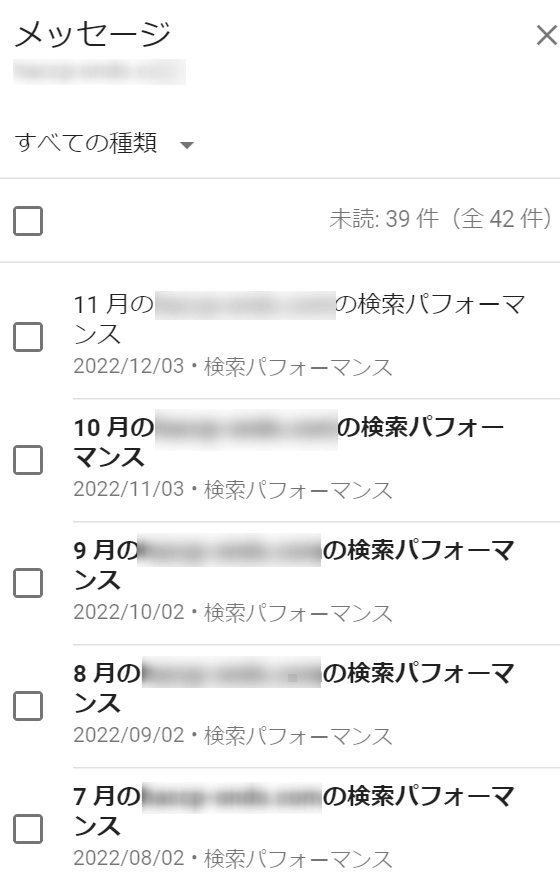
Googleサーチコンソールの左上に表示されている「ベル」のアイコンをクリックすると、検索パフォーマンスに関する通知を確認できます。
検索パフォーマンスに関する通知には、下記画像のようにクリック数や表示回数など重要な指標がまとめられています。
細かな指標を確認する時間がない場合、検索パフォーマンスに関する通知を見れば、サイトの状況をおおまかに確認可能です。
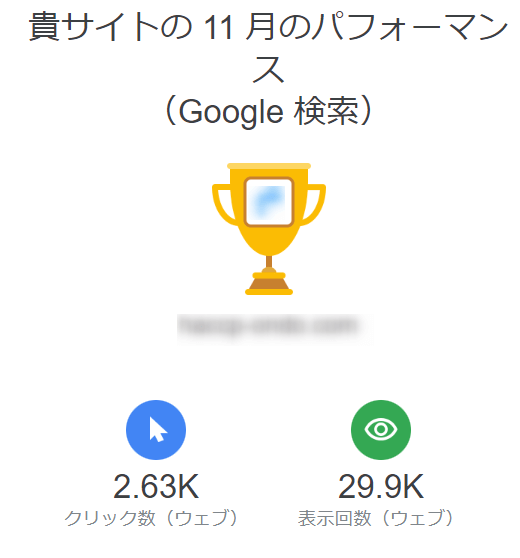
検索パフォーマンス以外にも、ページのインデックスやモバイル ユーザビリティについての通知も届きます。
また、重複コンテンツや低品質なコンテンツなど、スパムに関する問題が発見された際などの重要な通知もあるため、見逃さないように定期的にメッセージを確認するようにしましょう。
GoogleサーチコンソールとGoogleアナリティクスの違い
あなたは、Googleが提供する無料サイト分析ツール「Googleサーチコンソール」と「Googleアナリティクス」の違いを明確に説明することができますか?
これらのツールは、サイトの適切な改善を実施できるよう手助けをしてくれるものなので、効果的なサイト向上を目指すには正しく理解して活用することが大切になってきます。
Googleサーチコンソール
Googleの検索結果における掲載順位を観測、管理、改善するためのツールです。
- WEBサイト自体の解析
- 検索エンジンからサイトへ流入する前のユーザーの行動を観測
といったデータを記録・計測することでGoogleがどのようにサイトを認識しているかを理解することができます。また、サイト上で問題が発生した場合はメールで通知されるため、すぐに修正を実施することが可能です。
Googleアナリティクス
WEBサイトのアクセス解析を行い、サイトの目標のコンバージョン等を確認できるツールです。サイトへ流入する前のユーザーの行動を観測するサーチコンソールに対して、アナリティクスはサイト流入後のユーザーの行動も解析できます。
- ユーザーがどの流入経路からサイトに訪れたのか
- 訪問者はサイト内でどのような行動をしたのか
- サイトの訪問者数
- 使われたデバイス(スマホなのか、パソコンなのか)
といったデータを記録観測することでサイトの状態の良し悪しを判断し、改善するためのヒントを得ることが可能です。
GoogleサーチコンソールとGoogleアナリティクスには多くの機能が備わっており、初心者が使いこなせるようになるには時間を要すかと思います。だからこそ、まずは機能を正しく理解することから始めて最大限活用できるようにしていくことが大切です。
・Googleアナリティクスとサーチコンソールの違いや指標の数が合わない原因を解説
Googleサーチコンソール:設定の流れ
次は、Googleサーチコンソールを導入するために必要な設定方法を解説していきます。
Googleサーチコンソール アカウントを取得し、ログインしよう
Googleサーチコンソールを使用するには、Googleアカウントが必要です。
Gmailをお持ちでしたらそのアカウントを利用可能ですが、アカウントを1から作成する方は、Googleのログイン画面の下、「アカウントを作成」から登録を行って下さい。
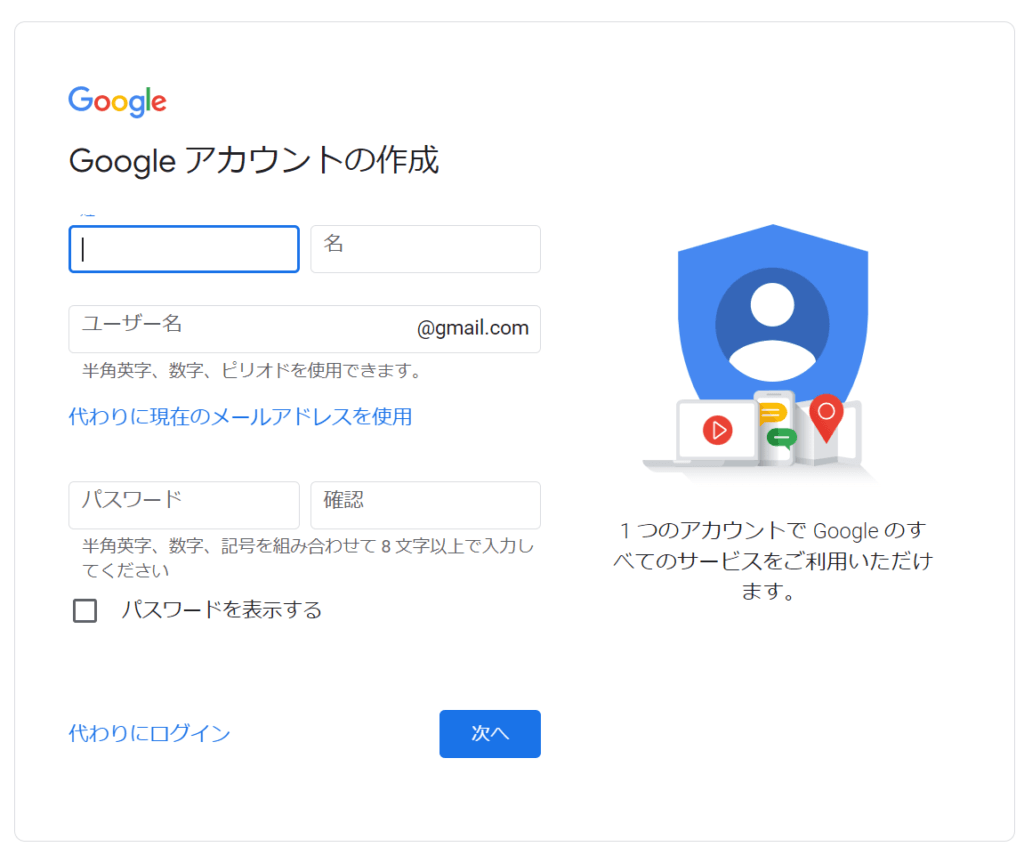
Googleサーチコンソール 対象サイトを登録しよう
Googleサーチコンソールにアクセスし、サイトの登録に進みます。
登録追加には、「ドメイン」と「URLプレフィックス」の2種類の方法があります。初心者の方は「URLプレフィックス」からの登録がおすすめです。
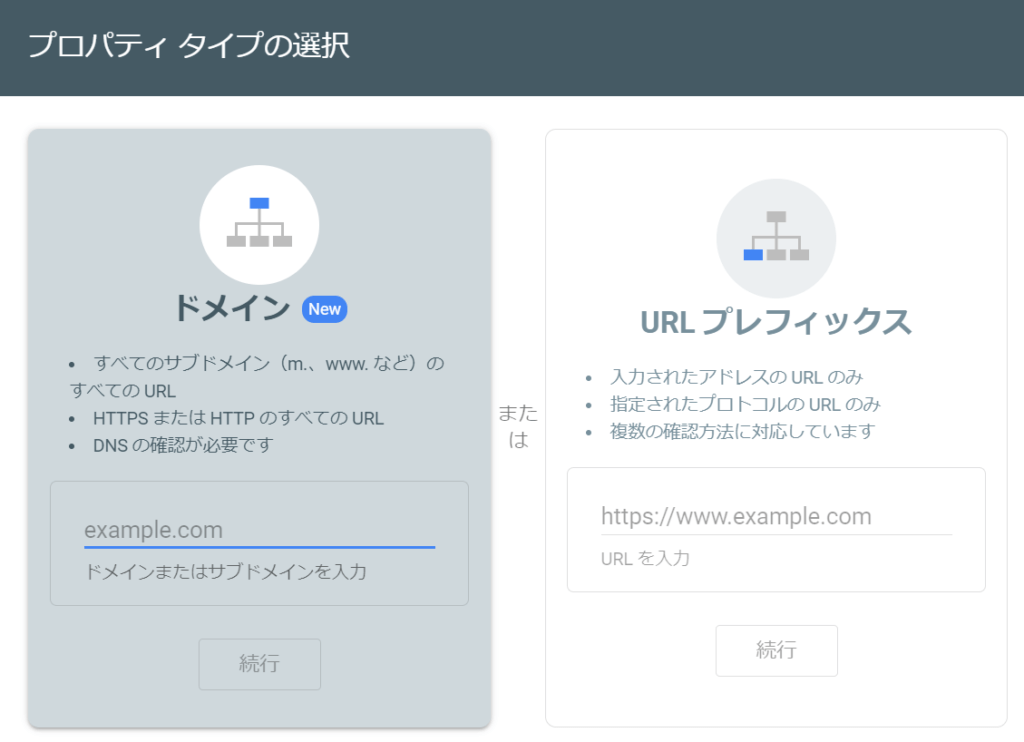
Google アナリティクスと連携して使用する場合、連携には登録されているプロパティと同じURLにする必要があります。
※Googleアナリティクスとの連携に関しては、後ほど説明させて頂きます。
ドメインで登録
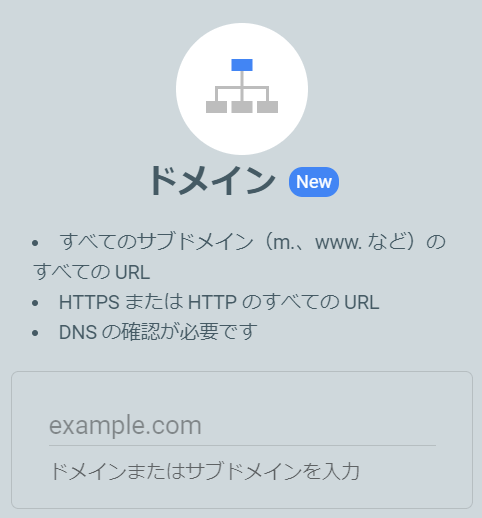
- http://
- https://
- http://、www
- https://、 www
などを一括でまとめて計測対象にすることができるので、URLを登録する手間がかからないという特徴があります。
初心者におすすめできない理由は、DNSでの設定作業が入ってしまうために簡単に登録ができないという難しさがあるからです。
URLプレフィックスで登録 (初心者におすすめ)
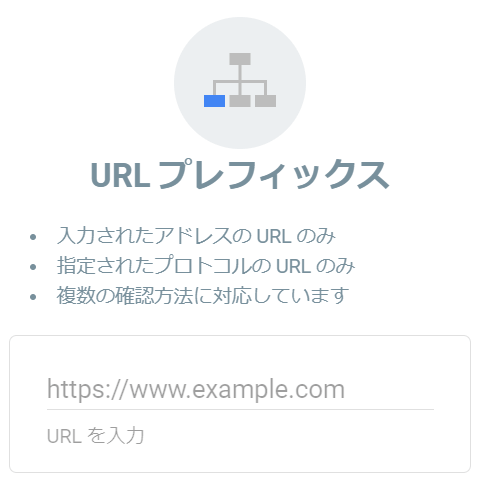
ドメインに対して「URLプレフィックス」は、URLを個別に登録していくパターンのものです。
- http/https
- サブドメイン
- ディレクトリ
など必要に応じてプロパティを追加したいときに、自動的に所有権の確認が行われるため便利です。はじめに「http://」「https://」のプロトコルに登録しておきましょう。
Googleサーチコンソール サイトの所有権を確認する5つの方法
サイトの登録が済みますと、最後に「サイトの所有権の確認」の作業に進んでいきます。
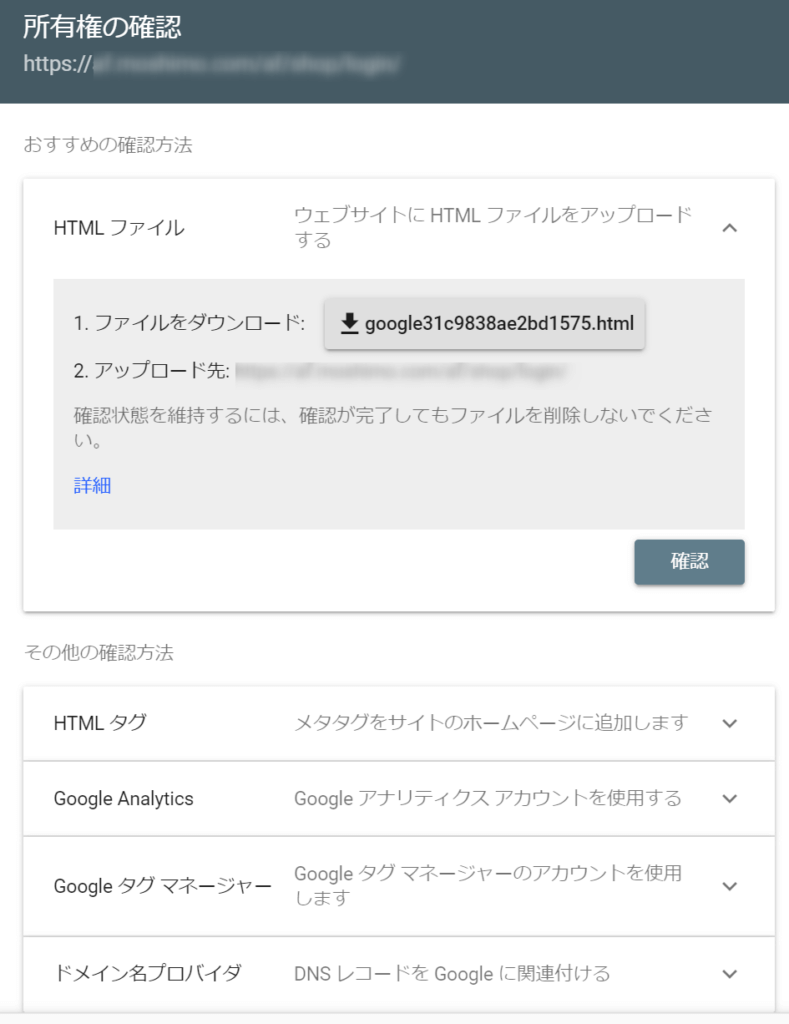
「サイトの所有権の確認」には5つの方法がありますが、
- HTMLを編集できるか
- ファイルをサイトにアップロードするためのアクセス権限の有無
- サイトの規模やサイトにおけるGoogleの各種プログラムの利用状況
などによって適切な方法が変わってきますので、スキルに合わせてご選択ください。
①HTMLファイルをサーバーにアップロードする

「HTML確認ファイル」から、専用のファイルをダウンロードします。このダウンロードしたファイルをサーバーにアップロードし、確認ボタンを押すことで所有権の確認が行われます。
Googleがおすすめする方法ではありますが、サーバーにアクセスする権限が必要であり、サーバーアクセスの知識が必要です。
②HTMLタグを追加する
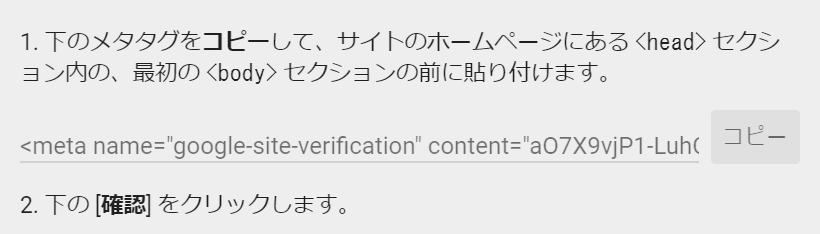
HTMLタグを追加する方法を選択すると、特定のタグをサイトのトップページに埋め込むよう支持されます。
HTML編集が必要になり最低限のHTML知識が必要になります、WordPressで作成されたサイトの場合はプラグインを利用してコードを埋め込むこともできます。
③Google アナリティクスのコードを追加する
Googleアカウントで編集権限を持っていて、Googleアナリティクスのコードをサイト内に埋め込み済みの場合、確認ボタンで自動登録できるためおすすめです。
④Google タグ マネージャーを使用する
Google タグ マネージャーを使用するための条件は、Googleタグマネージャーのアカウントを持っており、コンテナの公開権限が付与されていることです。
上記のGoogleアナリティクスと同様、サイト所有権の確認を容易にすることができます。
⑤ドメイン名プロバイダで確認する
指定されたテキストレコードをコピーしてDNSへ設定することで所有権を確認できます。
登録完了後、正しく設定が行われると「所有権を自動確認しました」というメッセージが出てきます。
Googleサーチコンソールを効果的に活用しよう
これまでのお話でもわかっていただけるようにGoogleサーチコンソールは多機能・高性能のため、初めて利用する方にとっては覚えることが多く慣れるまで難しく感じてしまうものです。
しかし、設置しただけで放置してしまえばサイトの向上はかないませんので、繰り返し運用することで1つずつ機能の役割を理解していくことが大切です。
GoogleサーチコンソールとGoogleアナリティクスを連携させる
上記で、GoogleサーチコンソールとGoogleアナリティクスの違いや連携について軽く触れましたが、WEBサイトを正確に分析するためには、GoogleサーチコンソールとGoogleアナリティクスを連携させることが重要になってきます。ユーザーのサイト内外での行動を結びつけて分析できるようになるため、効率的にサイトのパフォーマンス向上につなげることができるのです。
特に、ユーザーに求めている行動が実行されるまでの離脱率を把握する「ファネル分析」は非常に重要な指標となります。
GoogleサーチコンソールとGoogleアナリティクスの連携は以下の4ステップで完了します。
Step.1 サーチコンソールとアナリティクスの連携状況を確認する
Googleアナリティクスのメニューで、[集客]>[Search Console]>[検索クエリ]の順でクリック
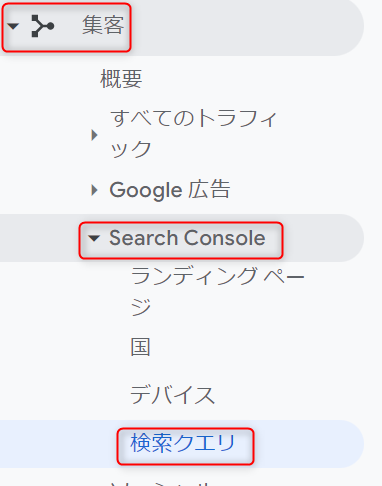
- レポートが表示された場合、すでに連携は完了しています。
- 「このレポートを使用するにはSearch Consoleの統合を有効にする必要があります」と表示された場合は、まだ未連結です。[Search Consoleのデータの共有の設定]をクリックし、次に進んで下さい。
Step.2 プロパティ設定で[Search Consoleを調整]をクリック
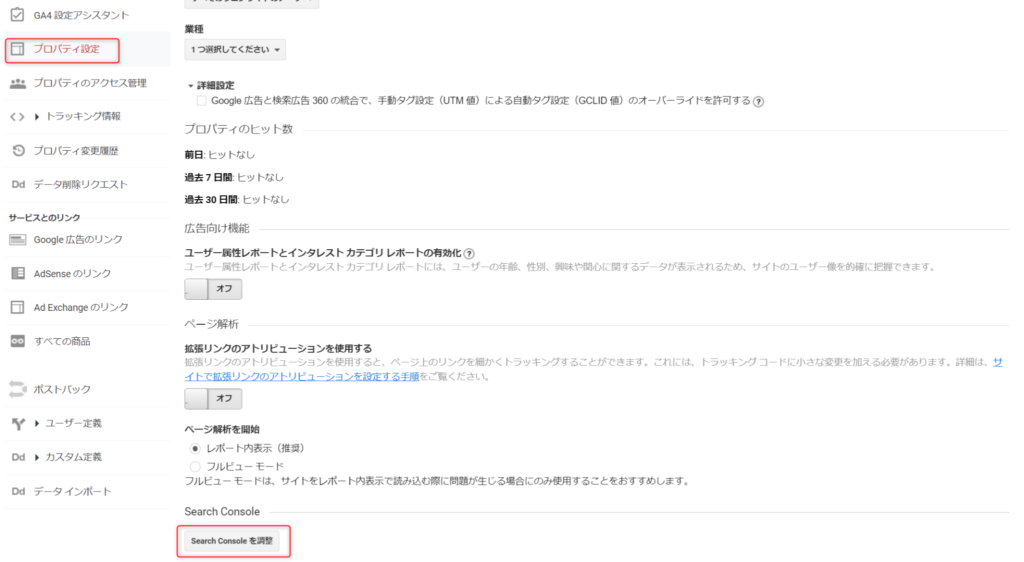
Step.3 サーチコンソールの設定で[追加]をクリック
サーチコンソールのサイトへ自動的に移動します。サーチコンソールに登録されているサイトの一覧画面から、アナリティクスと連結したいサイトを選択&保存をクリック
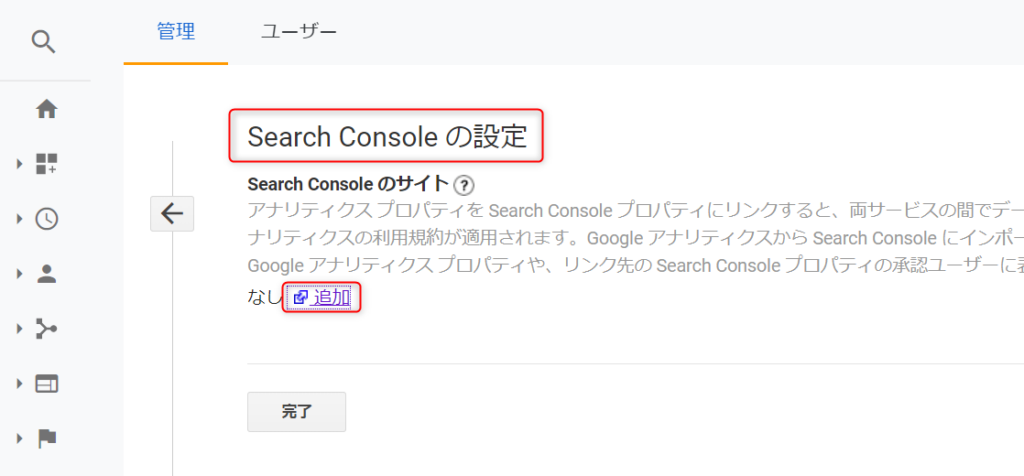
Step.4 正常に連携されているかの確認
アナリティクスで[集客]>[Search Console]内のいずれかをクリックして、レポートが表示されれば連携は正常に行われています。
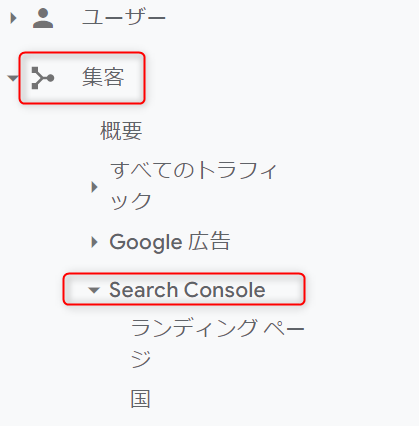
レポートを確認する
Googleサーチコンソールの分析で意識して頂きたいポイントは、「検索クエリ」の確認と「クロール状況」の確認の2つです。
順番に見ていきましょう。
検索クエリの確認
検索クエリの確認を行う上で、以下のようなことが起こる可能性があります。代表的な問題や改善のヒントを紹介していきますので、ぜひ参考にしてください。
(1)検索キーワードを考える参考になる
検索クエリからはキーワードの順位状況などを把握できるだけでなく、キーワードを考える際の参考材料として役立てることもできます。
例えば、「SEO キーワード」という検索クエリで上位表示を狙っていたページが「SEO 上げ方」というキーワードでもそれなりに順位が高かった場合、「SEO 上げ方」でも上位表示されるように対策をすれば、さらに検索流入を稼ぐことができます。
このように検索クエリのデータから「予期していなかったキーワード」が見つかる場合があるので、定期的にサーチコンソールのクエリデータを見るのはおすすめです。
(2)掲載順位は高いのにクリック率が低い
サイト掲載順位は高いのにクリック率が低いという場合は、検索結果ページの「タイトル」と「description」に問題がある可能性があります。
そのキーワードを検索したユーザーが、
“ どのような内容を求めているか ”
“ どのようなタイトル・descriptionだとクリックしたくなるか ”
などを考えて修正していく必要があります。
そのキーワードで上位表示されている競合ページのタイトルやdescriptionを参考にしてみるのも良いでしょう。
(3)表示回数は多いのに掲載順位が低い
表示回数は多いのにサイト掲載順位が低いキーワードがある場合は、「そのキーワードで上位表示できるよう対策すれば、より大きなトラフィックが獲得できる」というシグナルです。
表示回数の数値は、「その順位の検索結果ページの表示回数」を示します。つまり、28位であれば「21位~30位」のページの表示回数ということです。28位のページでも表示回数が多ければ、言わずもがな10位以内に入った際はより大きな表示回数とより大きなアクセス流入が見込まれます。
そのため、「表示回数が多いのに掲載順位が低い」というのは、お宝キーワードとも言えます。このようなキーワードを見つけたら、優先的に対策を行いましょう。
クロール状況の確認
検索クエリの確認に加え、もう一つ重要になってくるのが「クロール状況の確認」です。
サイトがインターネット上に存在していても、検索結果に反映(インデックス)されなければ存在していないのと同じです。サイトがクロールされることで検索結果に反映されることになるので、定期的にサイトのクロール状況を把握する必要があります。
・クローラーとは?定義やクローラビリティを意識したサイト作りを解説!
クロールしてほしいページ
クロールしてほしいページがある場合は、
- Googleサーチコンソールで新しいWEBサイトのURLを検索データベースに登録する
- クローラーがWEBサイトの情報収集する際に用いるxmlファイルを作成し、Googleサーチコンソールにファイルをアップロードする
以上、2点の作業を行うことでクローラーがサイトを巡回しインデックスされるようになります。
検索結果に出したくないページ
プライバシーの問題や機密の問題など、検索上から隠したいコンテンツもあります。そのような場合は、GoogleサーチコンソールのGoogleインデックスから「URLの削除」を行いましょう。
しかし、URL削除のみでは一定期間でURLが元に戻る可能性があります。必要性に応じて「robots.txtの metaタグで『noindex』を設定」し、インデックス登録を拒否するようにしましょう。
サイトの健全化のために一部のコンテンツを削除することでユーザーの利便性を向上させることが重要です。
SEOの実施において「robots.txt」と「クローラー」はセットで正しく理解しておきたい重要な要素です。ここでは簡易的な説明しかできませんでしたが、下記の記事では基本からポイント、方法まで網羅的に解説していますので、ぜひご参考ください。
まとめ
サイト運営において、Googleサーチコンソールによる分析がいかに重要かはご理解できたと思います。
Googleサーチコンソールは非常に高性能で細かく分析することができる反面、分析結果を改善につなげるためには多くの知識が必要となってきます。しかしながら、知識を全て得てからサイトの改善に乗り出すのでは、スピードの早いネット社会では取り残されていくばかりです。
まずは、最低限の検索クエリの分析とクロール状況の把握に注目して、サイトの改善を図って頂ければと思っております。
Googleサーチコンソールを使いこなし、サイトの状況を正しく理解することで集客力アップを目指していきましょう。
関連記事はこちら!
・Google アナリティクスの使い方・見方をマスターしよう!
・サーチコンソールでXMLサイトマップを送信する方法&サイトマップの作成方法
・サーチコンソール「モバイルユーザビリティのエラー」を解決する方法を紹介
・サーチコンソールで指定できる分析期間は?分析別の最適な指定方法もご紹介
・インデックスカバレッジとは?サーチコンソールでよく見るエラーは何?

執筆者:ヒトノート編集部
株式会社ヒトノテのオウンドメディア、WEBマーケティングの学習帳「ヒトノート -Hito note-」の編集部。

監修者:坪昌史
株式会社ヒトノテの代表取締役CEO。 エンジニアとしてキャリアスタートし、サイバーエージェントのSEO分析研究機関を経て、リクルートの横断マーケティング組織のマネージャー&全社SEO技術責任者を務める。その後、独立しSEOを中心としたクライアントの課題解決を行う。2017年、株式会社ヒトノテを創業し、様々な企業のウェブマーケティングの支援を行う。